iPhone Apple IDを作成する方法
①Apple IDの作成
設定
→iPhoneへサインイン
→Apple IDをお持ちでないか忘れた場合
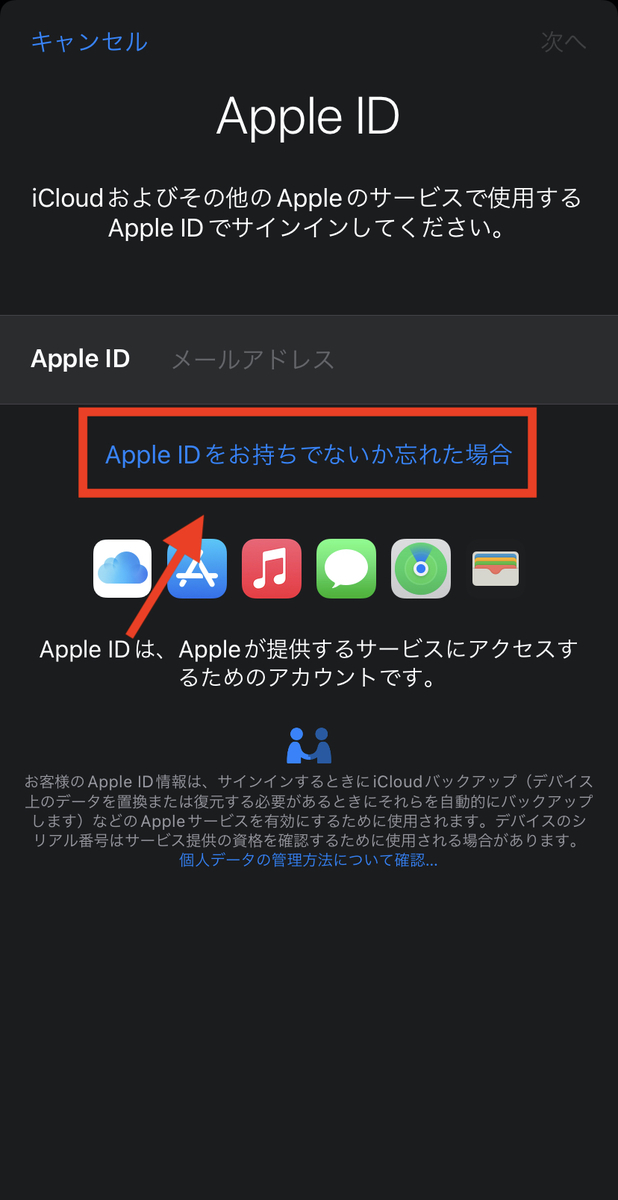
→Apple ID作成

→名前、生年月日入力
→次へ
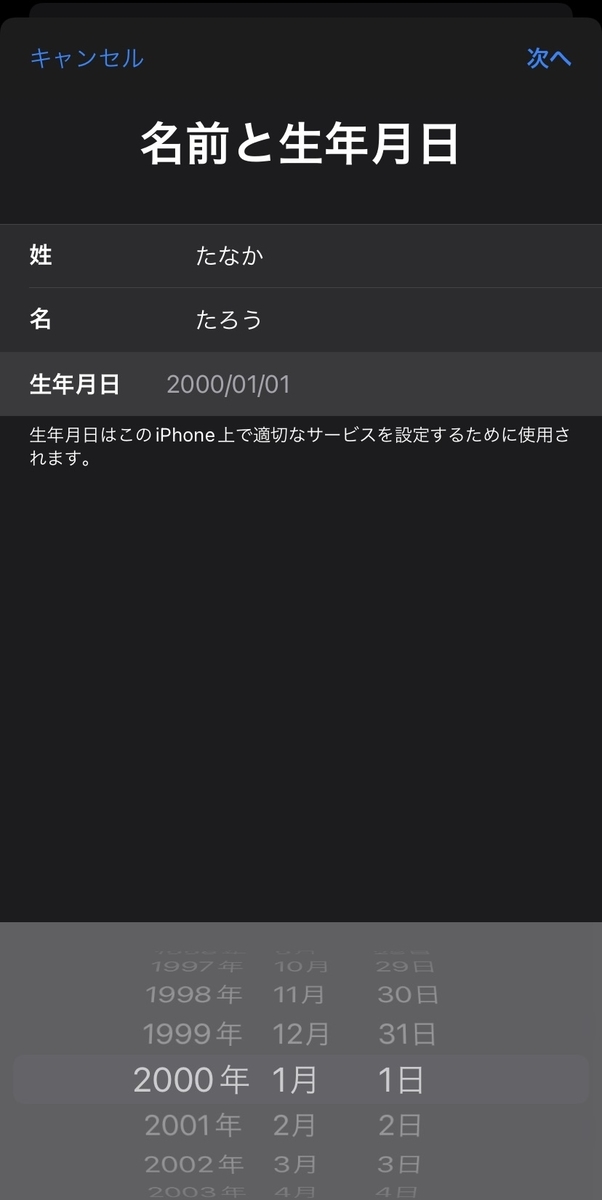
→現在のメールアドレスを使用」または「メールアドレスを持っていない場合」
iCloudメールで作成される場合は「メールアドレスを持っていない場合」を選択
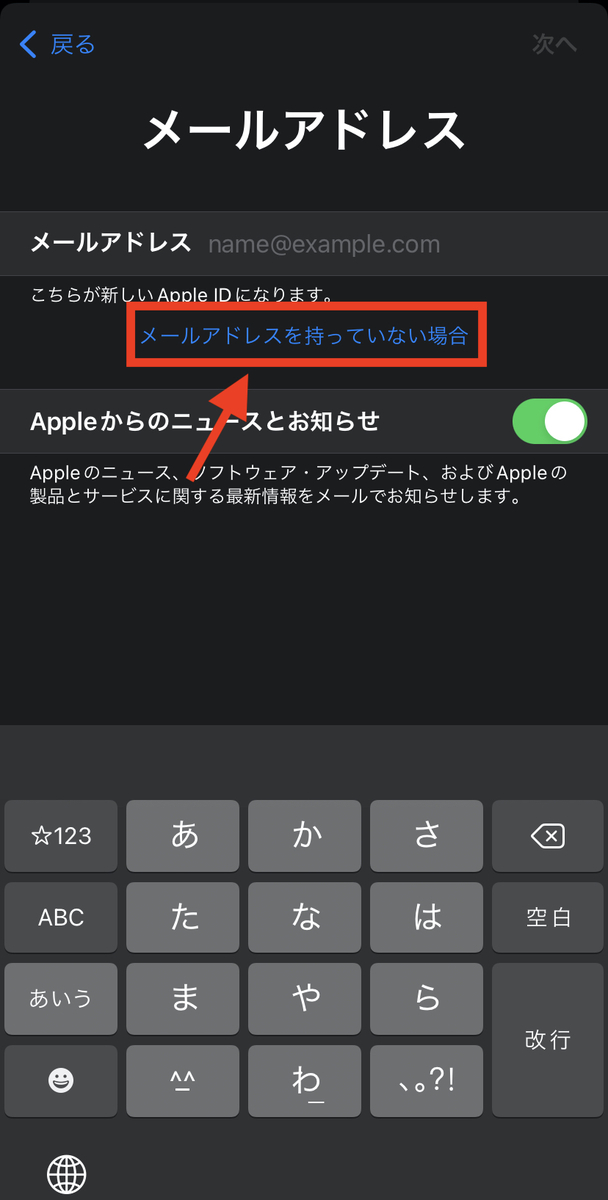
→iCloudメールアドレスを入手する
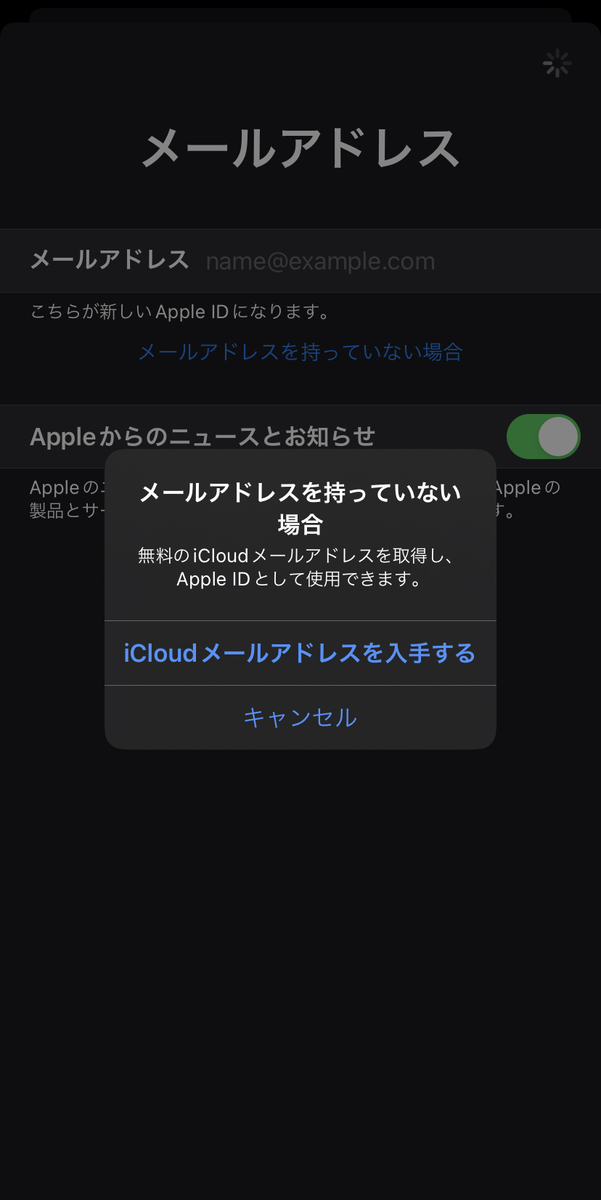
→希望のアドレス入力
→メールアドレスを作成

→パスワード作成

→電話番号登録
→続ける
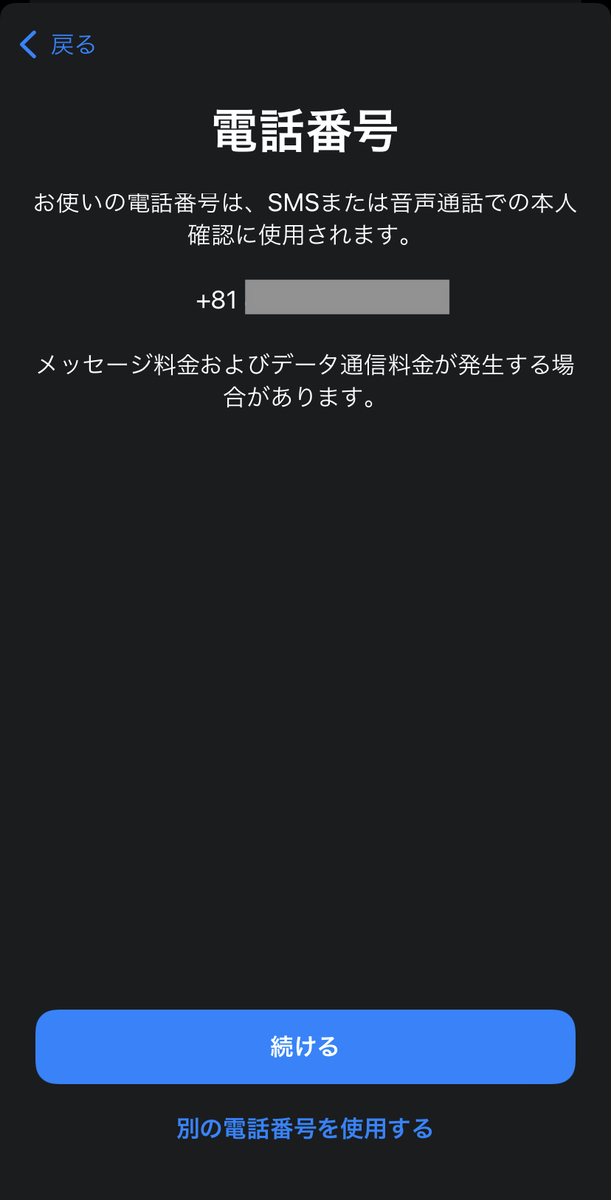
→電話番号宛に届くコード入力
→利用規約に同意
→iCloudサインインが始まります


→画面を開くときのパスコード入力

→結合

画面が立ち上がり、
名前の下に作成したアドレスが表示されていれば作成完了です。
作成したApple IDを使用できるようにするため、
もう一箇所登録しておく必要があります。
②ストアにサインイン
→メディアと購入

→作成したパスワードを入力

→レビュー

→続ける

→利用規約に同意 をオン
→次へ

→フリカナ、支払い方法、住所など入力
→次へ

Apple ID作成完了の画面が出てきたら
全て完了です。
